如何使用 Azure 入口網站,在 適用於 MariaDB 的 Azure 資料庫 中備份和還原伺服器
重要
適用於 MariaDB 的 Azure 資料庫 位於淘汰路徑上。 強烈建議您移轉至 適用於 MySQL 的 Azure 資料庫。 如需移轉至 適用於 MySQL 的 Azure 資料庫 的詳細資訊,請參閱 適用於 MariaDB 的 Azure 資料庫 發生什麼事?。
自動進行備份
適用於 MariaDB 的 Azure 資料庫 伺服器會定期備份,以啟用還原功能。 您可以使用這項功能,將伺服器及其所有資料庫還原到新伺服器上的先前時間點。
必要條件
若要完成本操作指南,您需要:
設定備份組態
您可以在 [定價層] 視窗中,在建立伺服器時選擇為本地備援備份或異地備援備份設定伺服器。
注意
建立伺服器之後,就無法切換其具有異地備援與本地備援的備援類型。
透過 Azure 入口網站 建立伺服器時,[定價層] 視窗是您為伺服器選取 [本地備援] 或 [異地備援備份] 的位置。 此視窗也是您選取 [ 備份保留期間 ] - 您想要儲存伺服器備份的時間長度(以天數為單位)。

如需在建立期間設定這些值的詳細資訊,請參閱 適用於 MariaDB 的 Azure 資料庫 伺服器快速入門。
您可以透過下列步驟在伺服器上變更備份保留期間:
登入 Azure 入口網站。
選取您的 適用於 MariaDB 的 Azure 資料庫 伺服器。 此動作會開啟 [ 概觀] 頁面。
從功能表的 [設定] 底下,選取 [定價層]。 使用滑桿,您可以將 [備份保留期間] 變更為 7 到 35 天之間的喜好設定。 在下面的螢幕快照中,它已增加到35天。
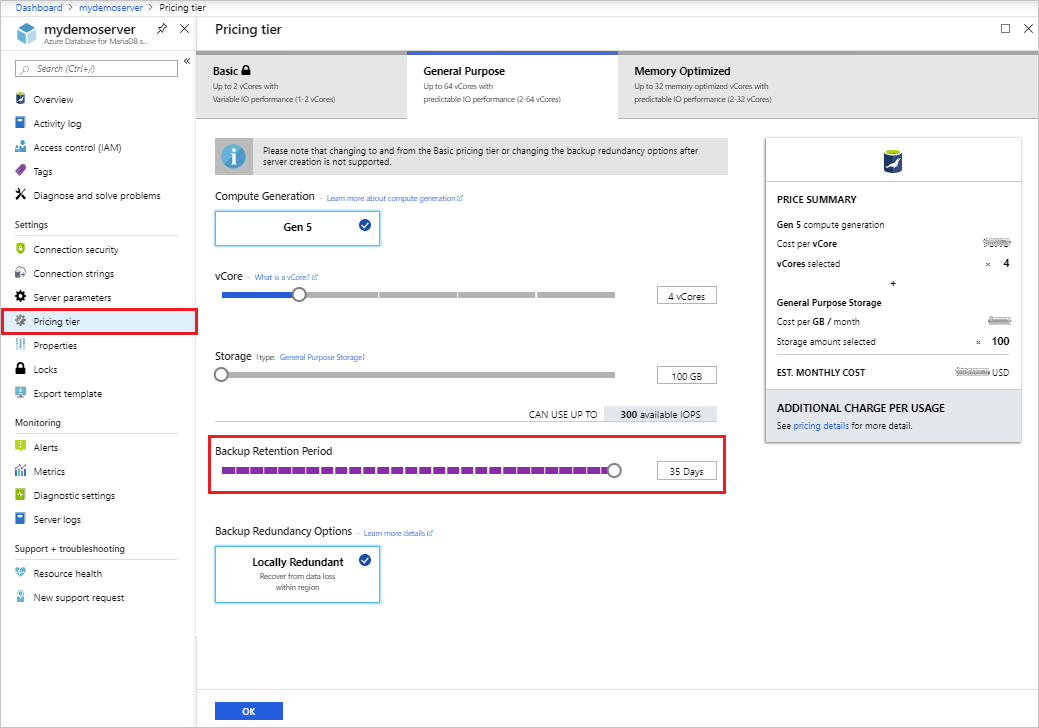
選取 [ 確定 ] 以確認變更。
備份保留期間會控管可擷取時間點還原的時間,因為它是以可用的備份為基礎。 下一節會進一步說明時間點還原。
還原時間點
適用於 MariaDB 的 Azure 資料庫 可讓您將伺服器還原回時間點,並還原到伺服器的新複本。 您可以使用這個新的伺服器來復原您的資料,或讓用戶端應用程式指向這個新的伺服器。
例如,如果數據表今天中午意外卸除,您可以還原到中午前的時間,並從該伺服器的新復本擷取遺漏的數據表和數據。 時間點還原位於伺服器層級,而不是資料庫層級。
下列步驟會將範例伺服器還原至時間點:
在 Azure 入口網站 中,選取您的 適用於 MariaDB 的 Azure 資料庫 伺服器。
在伺服器 [ 概觀 ] 頁面的工具列中,選取 [ 還原]。
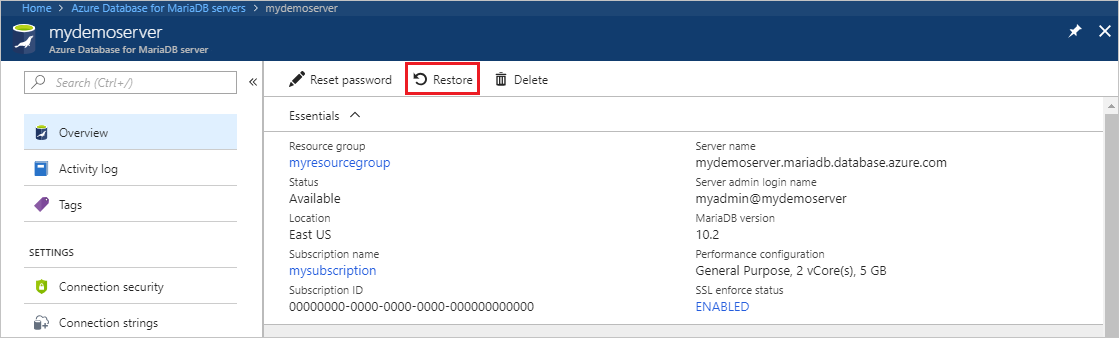
填寫 [還原] 表單,其中包含必要的資訊:
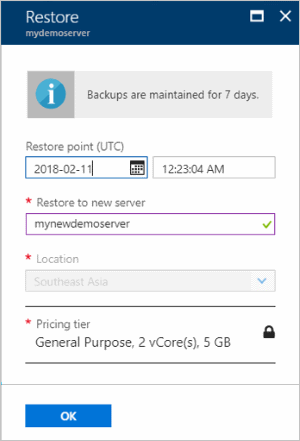
- 還原點:選取您要還原的時間點。
- 目標伺服器:提供新伺服器的名稱。
- 位置:您無法選取區域。 根據預設,它與來源伺服器相同。
- 定價層:執行時間點還原時,您無法變更這些參數。 它與來源伺服器相同。
選取 [ 確定 ] 將伺服器還原至時間點。
還原完成後,找出已建立的新伺服器,以確認數據已如預期般還原。
時間點還原所建立的新伺服器具有相同的伺服器管理員登入名稱和密碼,在時間點選擇時對現有伺服器有效。 您可以從新伺服器的 [概觀 ] 頁面變更密碼。
在還原期間建立的新伺服器沒有存在於原始伺服器上的 VNet 服務端點。 這些規則必須針對這個新伺服器個別設定。 原始伺服器的防火牆規則會還原。
異地還原
如果您將伺服器設定為異地備援備份,可以從該現有伺服器的備份建立新的伺服器。 您可以在任何可用的區域中建立此新伺服器,適用於 MariaDB 的 Azure 資料庫。
選取入口網站左上角的 [ 建立資源 ] 按鈕 (+)。 選取 [資料庫> 適用於 MariaDB 的 Azure 資料庫]。
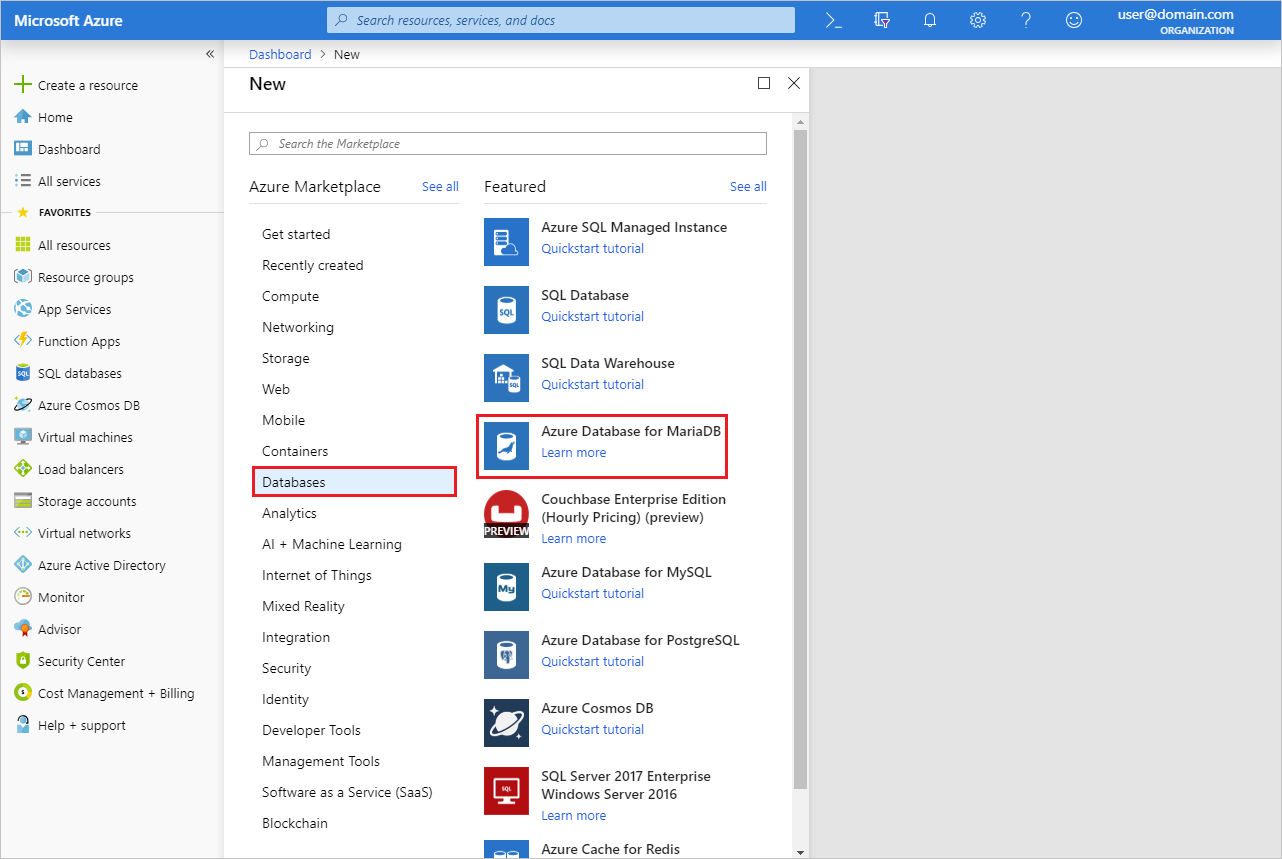
提供新伺服器的訂用帳戶、資源群組和名稱。
選取 [備份 ] 作為 [數據源]。 此動作會載入下拉式清單,以提供已啟用異地備援備份的伺服器清單。
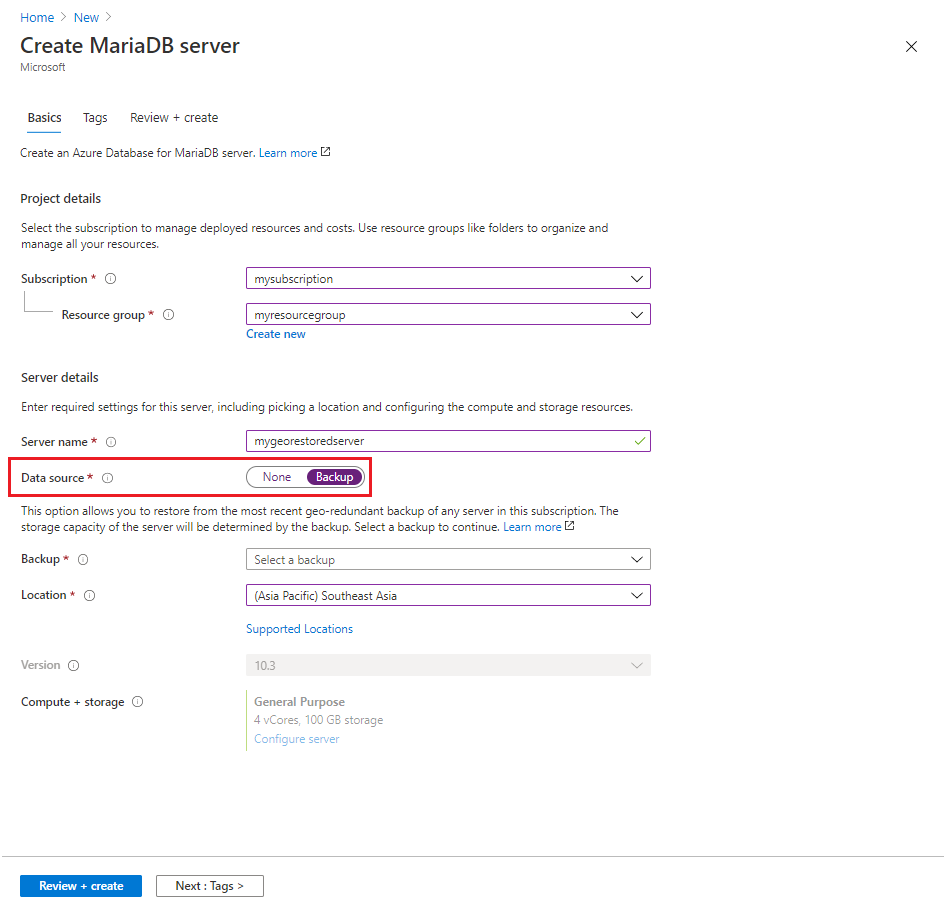
注意
第一次建立伺服器時,可能無法立即用於異地還原。 可能需要數小時才能填入必要的元數據。
選取 [ 備份] 下拉式清單。
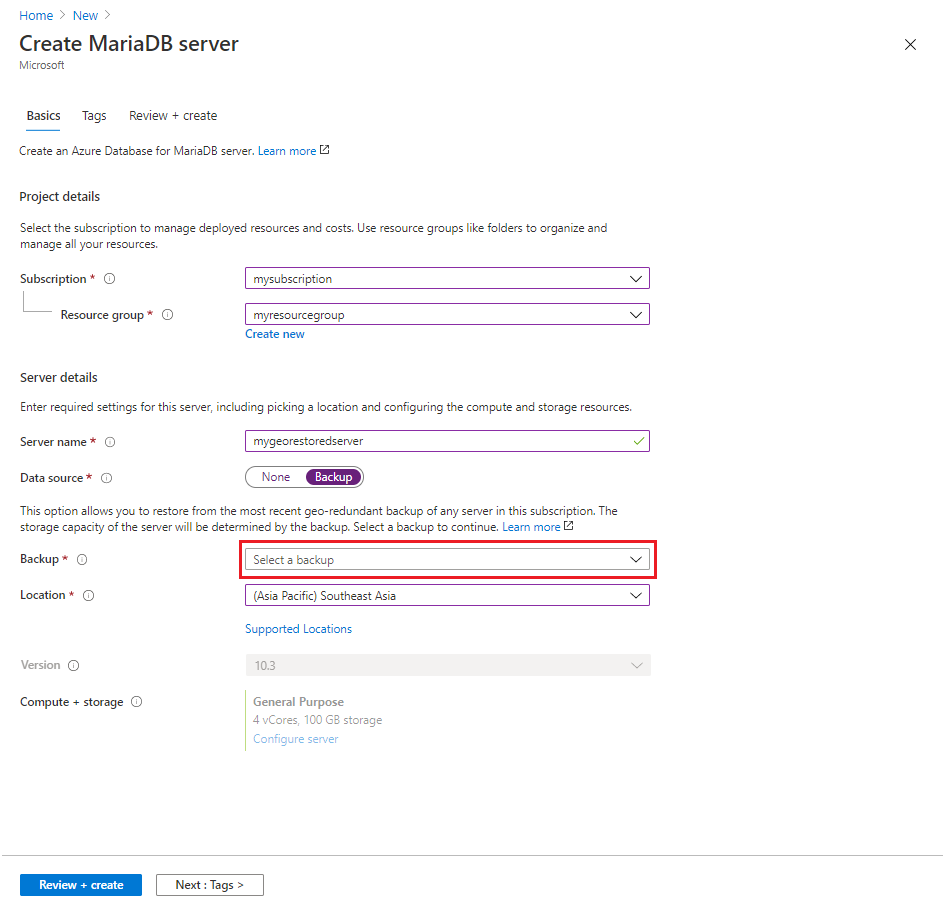
選取要從中還原的來源伺服器。
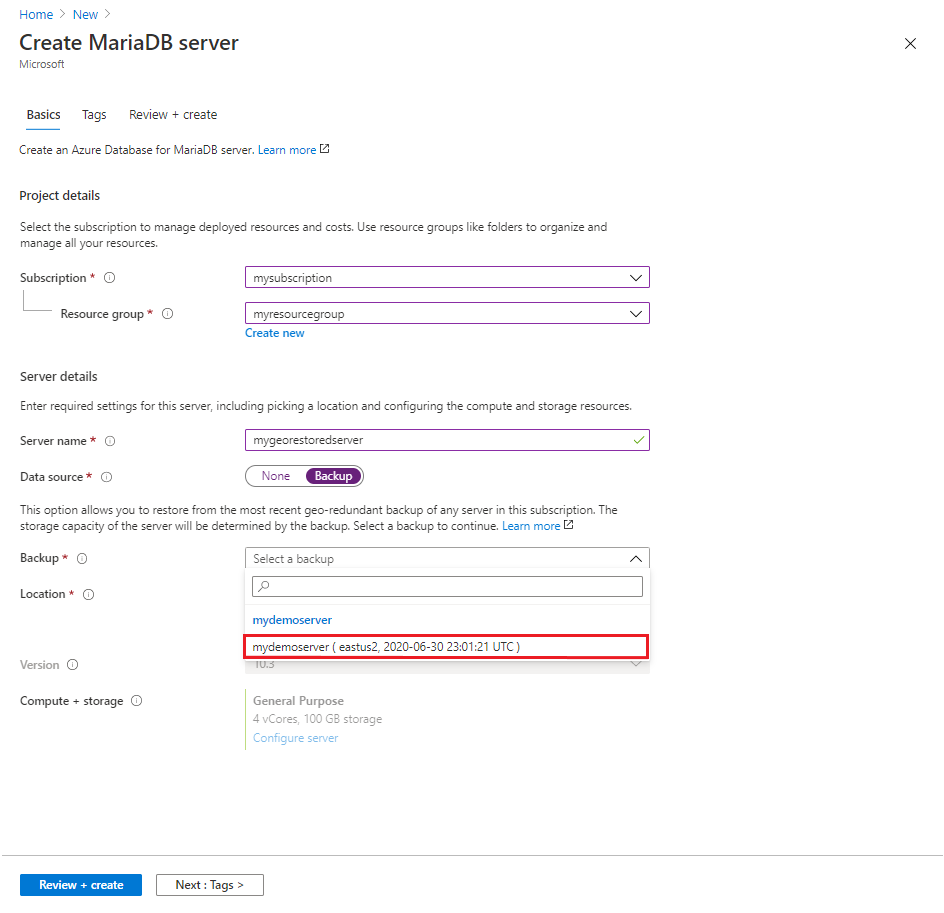
伺服器會預設為虛擬核心數目、備份保留期間、備份備援選項、引擎版本和 管理員 認證的值。 選取繼續。
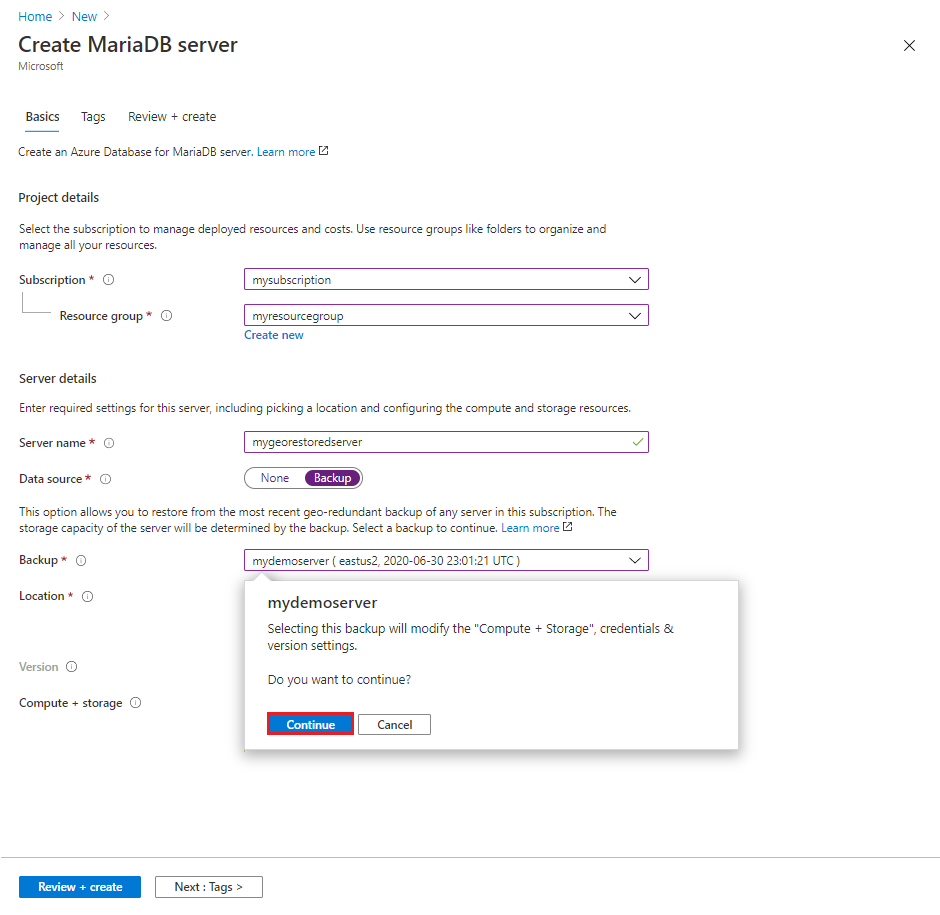
使用您的喜好設定填寫窗體的其餘部分。 您可以選取任何 位置。
選取位置之後,您可以選取 [設定伺服器] 來更新 [計算產生] (如您在所選區域中可用)、虛擬核心數目、[備份保留期間] 和 [備份備援選項]。 不支援在還原期間變更定價層(基本、一般用途或記憶體優化)或 儲存體 大小。
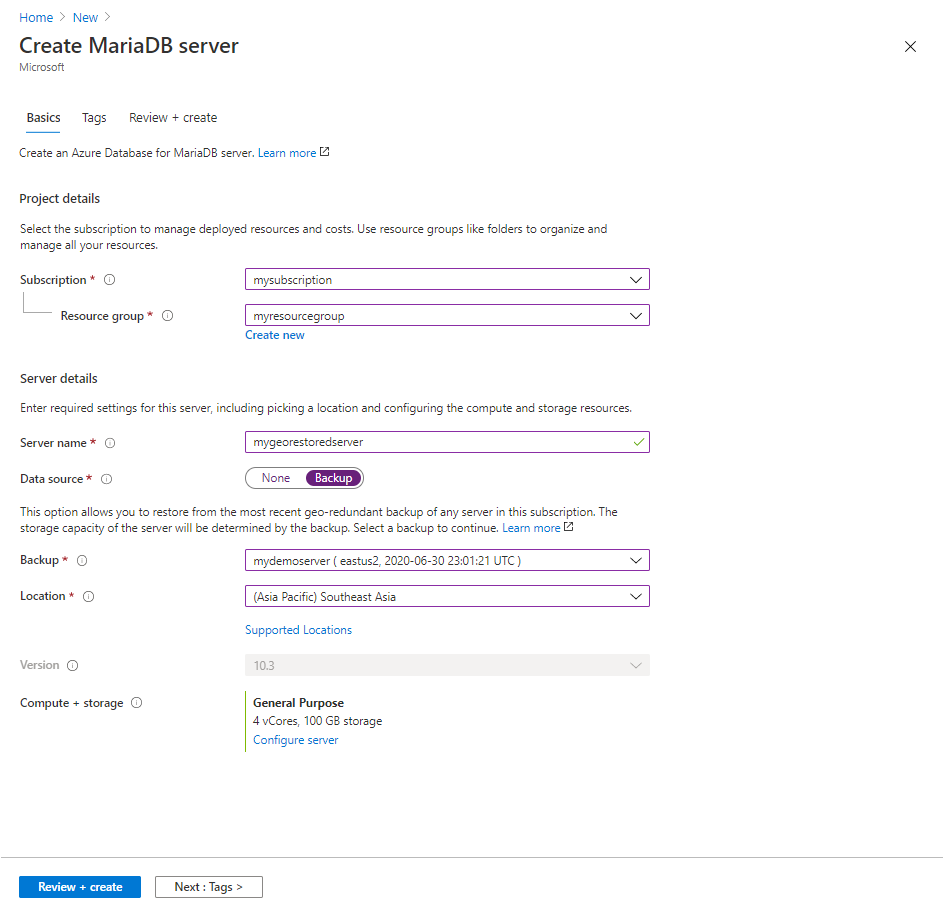
選取 [ 檢閱 + 建立 ] 以檢閱您的選取專案。
選取 [建立] 以佈建伺服器。 這項作業可能需要幾分鐘的時間。
異地還原所建立的新伺服器具有相同的伺服器管理員登入名稱和密碼,在起始還原時對現有伺服器有效。 您可以從新伺服器的 [概觀 ] 頁面變更密碼。
在還原期間建立的新伺服器沒有存在於原始伺服器上的 VNet 服務端點。 這些規則必須針對這個新伺服器個別設定。 原始伺服器的防火牆規則會還原。